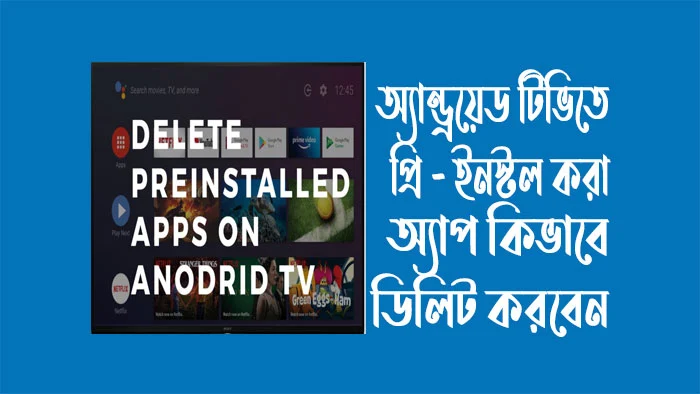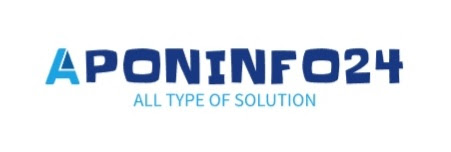অ্যান্ড্রয়েড টিভিতে প্রি ইনস্টল করা অ্যাপ্লিকেশনগুলি কিভাবে ডিলিট করবেন
অ্যান্ড্রয়েড টিভিতে প্রি ইনস্টল করা অ্যাপ্লিকেশনগুলি কিভাবে ডিলিট করবেন এটা একটা ওপেন সিক্রেট যা প্রায় সব এন্ড্রয়েড টিভিতেই একটা বাজে অভিজ্ঞতা দেয়। আপনি কি অ্যান্ড্রয়েড টিভিতে প্রি ইনস্টল করা অ্যাপ্লিকেশনগুলি কিভাবে ডিলিট করবেন এই বিষয়গুলো বিস্তারিত জানতে যাচ্ছেন তাহলে আপনি ঠিক জায়গায় এসেছেন আজ আমরা বিস্তারিত আলোচনা করব অ্যান্ড্রয়েড টিভিতে প্রি ইনস্টল করা অ্যাপ্লিকেশনগুলি কিভাবে ডিলিট করবেন কিভাবে এই ব্যাপারে।
অ্যান্ড্রয়েড টিভিতে প্রি ইনস্টল করা অ্যাপ্লিকেশনগুলি কিভাবে ডিলিট করবেন দেখাবো , আমরা প্রথমে আপনাকে অপ্রয়োজনীয় এপ্লিকেশন গুলো সরাতে আপনার প্রয়োজনীয় জিনিসগুলো হাইলাইট করব ।
ভূমিকা
অপারেটিং সিস্টেম জুড়ে ক্রমাগত ঝাকুনি সহ একটি অ্যান্ড্রয়েড টিভি বা একটি গুগল টিভিতে নেভিগেট করা একটি দুশ্চিন্তা জনক ব্যাপার। ক্ষতির সাথে যন্ত্রণা দেওয়া প্রচুর পরিমাণে ব্লটওয়ার যা আগে থেকে ইন্সটল করা অ্যাপ বা কোম্পানির দেওয়া অ্যাপ হয়ে থাকে। যাই হোক সব এপ্লিকেশন গুলো যন্ত্রণা দেয় না বা হারিয়ে যায় না কারণ আপনার অ্যান্ড্রয়েড টিভিতে প্রি ইনস্টল করা অ্যাপ্লিকেশনগুলি কিভাবে ডিলিট করবেন এই ব্যাপারে একটি সহজ উপায় রয়েছে।
যদি আপনি এটার সমাধান চান তাহলে আজকের এই ব্লগটি আপনার জন্য। কারন আমরা এখন আপনাকে নিম্নে বিস্তারিত জানাতে যাচ্ছি অ্যান্ড্রয়েড টিভিতে প্রি ইনস্টল করা অ্যাপ্লিকেশনগুলি কিভাবে ডিলিট করবেন এই ব্যাপারে।
অ্যান্ড্রয়েড টিভিতে প্রি ইনস্টল করা অ্যাপ্লিকেশনগুলি কিভাবে ডিলিট করবেন
অ্যান্ড্রয়েড টিভি থেকে অ্যাপস সরানোর প্রয়োজনীয়তা
অ্যান্ড্রয়েড টিভি থেকে অ্যাপ্লিকেশন গুলো সরানোর প্রক্রিয়া শুরু করার আগে আপনার প্রয়োজনীয় জিনিসগুলির তালিকা নিচে দেওয়া হল , নিচে দেওয়া অ্যাপ্লিকেশনগুলি আপনি ডাউনলোড করুন এবং অ্যাপ্লিকেশন গুলি ভালোভাবে চেক করে নিন।
১:১ ADB অ্যাপ কন্ট্রোল
প্রক্রিয়াটির জন্য আপনার যে প্রাথমিক সফটওয়্যারটি প্রয়োজন হবে তা হল ADB অ্যাপ কন্ট্রোল। এই এপ্লিকেশনটি একেবারে বিনামূল্যে আপনি প্লে স্টোর থেকে ডাউনলোড করতে পারবেন। এবং সহজে ব্যবহারযোগ্য অ্যাপস এটি যা এন্ড্রয়েড ডিভাইসগুলি থেকে পূর্বে ইন্সটল করা সব রকম অ্যাপ্লিকেশন গুলিকে সরিয়ে দেয়। আমরা আমাদের এন্ড্রয়েড টিভি থেকে অ্যাপ্লিকেশন গুলি সরাতে এই অ্যাপটি ব্যবহার করব।
আপনার টিভির সাথে খুব বেশি টিংকার করার বিষয়ে উদ্বিগ্ন হবেন না বা চিন্তা করবেন না কারণ এটি খুব সহজে এবং নিরাপদে কাজ করে। আপনি অফিশিয়াল ওয়েবসাইট থেকে ADB App Control [free] এই অ্যাপটি সর্বপ্রথম ডাউনলোড করুন এবং এই অ্যাপটি আপনার উইন্ডোজ পিসি বা ল্যাপটপে ইন্সটল করুন।
আরো পড়ুনঃ চ্যাট জিপিটি দিয়ে খেলতে পারবেন এমন সেরা ৮ টি গেমস
১:২ অ্যান্ড্রয়েড SDK প্লাটফর্ম টুল
যদিও ADB অ্যাপ কন্ট্রোল আমাদের ডিভাইসে প্ল্যাটফর্ম টুল ছাড়া ও কাজ করে। আমরা আপনাকে সেগুলোই ডাউনলোড করা পরামর্শ দিব। আরও সহজ ভাবে বলতে গেলে এই প্ল্যাটফর্ম টি সরঞ্জাম গুলি আপনার পিসি এবং অ্যাপসকে আপনার টিভির সাথে নির্বিঘ্নে সংযোগ করার অনুমতি দেবে। এটি আপনাকে কোন কঠিন কাজের মধ্যে দিয়ে বা কঠিন কোন সেটিংস এর মধ্য দিয়ে যেতে হবে না। আপনি শুধু লিংক এর মাধ্যমে অ্যান্ড্রয়েড SDK প্ল্যাটফর্ম টুলস [Free] ডাউনলোড করুন। এই অ্যাপসটি ইন্সটল করা হয়ে গেলে একটি ফোল্ডার করুন এবং ফোল্ডারটি একটি ড্রাইভে এক্সট্র্যাক্ট করুন এবং সেখানে এই অ্যাপসটি সেভ করে রাখুন।
১:৩ অ্যান্ড্রয়েড টিভি তে উন্নত মানের বিকল্পগুলি একটিভ করুন
এইট টুলস টি আপনার অ্যান্ড্রয়েড টিভি থেকে ভোল্টওয়ার অপসারণ করতে বা প্রি - ইনস্টল করা অ্যাপ্লিকেশনগুলি ডিলিট করতে পারে তা নিশ্চিত করার জন্য আপনার টিভিতে USB debugging সক্ষমতা থাকতে হবে।
ADB অ্যাপস কন্ট্রোল সেট আপ করবেন কিভাবে
ADB অ্যাপস কন্ট্রোল সেট আপ করা মোটামুটি সহজ। কিভাবে ADB অ্যাপস কন্ট্রোল সেট আপ করতে হয় তা নিচে বর্ণনা করা হলো।
১: ADB অ্যাপস কন্ট্রোল সেট আপ করতে শুরুতেই ADB অ্যাপস কন্ট্রোল খুলুন খোলার সাথে সাথে আপনাকে একটি পপ আপ নোটিফিকেশন দেখাবে। সেখানে আপনি ওকে বাটন এ চাপ দিন।
২: আপনাকে এখন কুইক স্টার্ট গাইড এ যেতে হবে। যা ইউএসবি ডিবাগিং সক্ষম করার এবং আপনার আইপি ঠিকানা পাওয়ার বিষয়ে আপনাকে জানাবে। যাইহোক যেহেতু আমরা ইতিমধ্যে এটা করেছি আপনি শুধু i got it এই বাটনে চাপ দিন এবং কমপ্লিট করুন।
৫: আপনি এখন আপনার স্ক্রিনে দেখানো অ্যাপস গুলির একটি তালিকা দেখতে পাবেন। আমাদের এখন AC BRIDGE পরিষেবা ইনস্টল করতে হবে। যেখানে আপনি আমাদের অ্যাপের নাম গুলি দেখতে পাবেন এবং আপনি সেখানে ইয়েস বাটনে চাপ দিন। এবং কয়েক সেকেন্ড অপেক্ষা করুন।
অতঃপর আমরা সব সম্পন্ন করলাম ADB অ্যাপস কন্ট্রোল এখন আপনার ডিভাইসে ব্যবহারের জন্য প্রস্তুত ,
অ্যান্ড্রয়েড টিভি থেকে প্রি - ইনস্টল করা অ্যাপস কিভাবে আনইনস্টল করবেন
উপরের কাজগুলো সম্পন্ন করার পর আমাদের সব সেটাপ কমপ্লিট। পরবর্তী ধাপে যাওয়ার জন্য নিচের পদক্ষেপগুলি বিস্তারিতভাবে পড়ুন।
১: অ্যান্ড্রয়েড টিভি থেকে বোল্ট ওয়্যার রিমুভ করার জন্য আপনি দুটি উপায় এপ্লাই করতে পারেন। আপনি আপনার উদ্দেশ্য বের করার জন্য অ্যাপগুলোর তালিকার মধ্য দিয়ে সাইকেল করতে পারেন অথবা অ্যাপ টিকে আপনার জন্য ভারী উত্তোলন করতে দিতে, বোল্ট ওয়্যার খুঁজুন বা বোতামে ক্লিক করতে পারেন। প্রথমে দ্বিতীয়টা চেষ্টা করি আপনার ডিভাইসে একটিভ বোল্টওয়ার খুঁজুন এবং বাঁটনে ক্লিক করুন।
আরো পড়ুনঃ সাকার মাছ কি সাকার মাছ কি খাওয়া যায়
৩: সফটওয়্যারটি এখন আপনার টিভিতে থাকা এপ্লিকেশন গুলির মাধ্যমে বাছাই করবে এবং ফলাফল গুলিকে ঠিক করবে। নিচের ছবিতে দেখানো অ্যাপ্লিকেশনগুলো লক্ষ্য করুন।
৭: আপনি এখন এপ্লিকেশনটি ব্যাকআপ করার জন্য yes বাটনে চাপ দিন।
লেখক এর মতামত
প্রিয় পাঠক আপনি অ্যান্ড্রয়েড টিভিতে প্রি ইনস্টল করা অ্যাপ্লিকেশনগুলি কিভাবে ডিলিট করবেন এই ব্যাপারে আশা করছি আপনি বিস্তারিত জানতে পেরেছেন উপরের আর্টিকেলটি থেকে। আর যদি না জেনে থাকেন তাহলে উপরে আর্টিকেলটি মনোযোগ সহকারে পড়ুন তাহলে অবশ্যই আপনি আপনার কাঙ্খিত প্রশ্নের উত্তর পেয়ে যাবেন। এমন পোস্ট পেতে নিয়মিত আমাদের ওয়েবসাইটটি ভিজিট করুন ধন্যবাদ